Approfondiamo con un tutorial le caratteristiche di YoloBox, strumento in grado di realizzare delle Dirette streaming multi piattaforma, entrando nel dettaglio e cercando di utilizzarlo al meglio.
Trovi qui i rivenditori ufficiali di Yolobox!
Tutorial YoloBox: Iniziamo ad analizzare questo “mini studio” portatile
Il prodotto necessita l’inserimento di un indirizzo email, che fornirà un codice di verifica per tutelare la sicurezza.
Adesso non ci resta che impostare una Password al nostro YoloBox!
Cosa possiamo fare con questo Yolobox?
Per mostrarvi il suo potenziale, dobbiamo generare uno stream, quindi creiamolo ed intitoliamolo “prova 4”.
Non appena entriamo vediamo che lo Yolo Box sta generando il filmato, e lo possiamo abilitare sulle varie piattaforme, ma questo lo vedremo un’altra volta.
Come faccio ad aggiungere fonti video al mio YoloBox?
Accendiamo la fotocamera e prendiamo il cavo, in questo caso Micro HDMI.
Selezioniamo dal menù, nella sezione informazioni HDMI ON, uscita Full HD in modo da non far vedere informazioni e lo colleghiamo alla Fonte 1.
Inserire un secondo canale poi è semplicissimo!
Prendiamo un’altra fotocamera e un altro cavo HDMI, possiamo non solo collegare una fotocamera ma anche un computer per proiettare ad esempio un video e intanto registrare con fotocamera.
Quindi adesso accendiamo la seconda fotocamera, colleghiamo il cavo nel canale 2 e aggiungiamo canale 2 HDMI input.
In questo caso non me la rileva come capture device, quindi entriamo ne menù di Sony e andiamo a selezionare, all’interno delle opzioni:
impostazioni hdmi 1080p > visualizzazioni info hdmi disattivata > control per hdmi attivato.
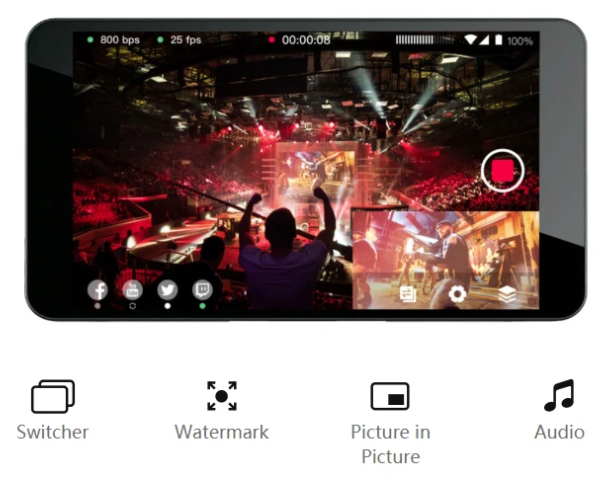
Adesso quindi posso:
- Comodamente switchare da un canale all’altro
- Andare a creare il “pic in pic”, ovvero ingrandire o rimpicciolire il segnale di una delle immagini e posizionarla dove preferisco
- Selezionare l’ingresso audio e impostare i volumi di registrazione
- Inserire anche altre cose tipo ad esempio SD card
- Dire allo Yolo Box di utilizzare l’audio dell’SD
- Switchare da un canale all’altro premendo il tasto volume
- Premere “record” e registrare all’interno della scheda
- Selezionare il formato di salvataggio
- Aggiungere un watermark (anche più di uno) e aggiungere una rolling caption e aggiungerla alla mia libreria
Posso switchare da un canale all’altro e creare picture in picture e avere due canali all’interno della stessa selezione.
Tutorial YoloBox – Un incredibile strumento multipiattaforma per le tue live!
Quindi, ripetendo, posso andare a utilizzare lo Yolo Box per generare dirette streaming che possono essere multipiattaforma quindi:
- Youtube
- Twitch
- Link diretto ad una piattaforma interna
- Registrare direttamente sulla scheda SD che ho installato.
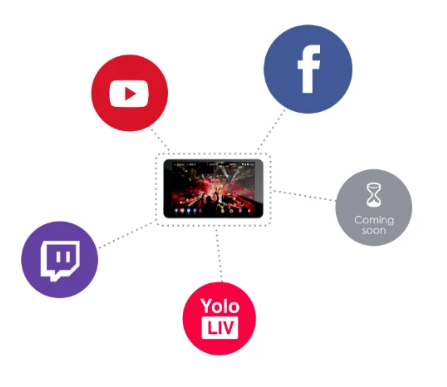
In che modo posso entrare? Con:
- HDMI 1: audio e video
- HDMI 2: audio e video
- USB, come se fosse un’ulteriore sorgente video o con un trasformatore da hdmi a usb
- Audio con un jack stereo
- La SD
Nella SD posso acquisire un video che va in loop: ad esempio una pausa pubblicitaria che posso trasmettere quando devo cambiare la batteria della fotocamera.
Posso selezionare la qualità di registrazione
Quindi io posso selezionare:
- 1080
- 720
- 540
Tramite un semplice intuitivo mixer, posso selezionare i volumi da andare ad applicare alla registrazione.
In alto a destra noto il volume di registrazione, la banda con cui sta registrando e dove sta trasmettendo.
Inoltre posso selezionare il canale video quindi:
- Canale 1
- Canale 2
- Canale 3 ovvero la registrazione della SD piuttosto che un picture in picture
Quando io sono all’interno del picture in picture, se clicco due volte nell’immagine più piccola mi va a invertire la ripresa, quindi per assurdo ottengo un ulteriore canale di registrazione.
Yololiv – YoloBox quanto dura la batteria?
La durata della batteria è di circa 3 ore.
Anche se naturalmente è possibile tramite USB-C (cavo in dotazione) collegarlo a un power bank per tenerlo in carica durante le riprese.
Ricordiamo anche cosa contiene la confezione

Possiamo collegare il prodotto stesso, tramite la vite classica, sopra la fotocamera.
È inclusa nella confezione, oltre a:
- Vari cavi HDMI
- Sacchettino di contenimento del prodotto stesso
- Manuale di istruzioni
- Cavo USB-C
la piccola testa per poterla agganciare sia a stativi che a fotocamere, tramite una vite 1/4″.
Come passo i dati alla diretta?
Li posso passare in tre diversi modi:
- Posso utilizzare la Sim come se fosse un tablet per potermi collegare
- Posso usare il Wifi
- Oppure l’ RJ45, ovvero il cavo di rete che ovviamente mi dà sicuramente una connessione molto più stabile
Non perderti il secondo tutorial!
Se hai domande o richieste per quanto riguarda i prossimi contenuti sullo Yolo Box, non esitare a farcelo sapere nei commenti!
Scopri il rivenditore autorizzato di Yolobox più vicino a casa tua!
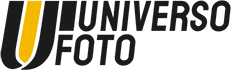






Ciao Mirko
Vorrei sapere a che punto stanno le cose riguardo l’aggiornamento di cui mi parlavi per avere la possibilità di passare da una sorgente all’altra con le transizioni e non come adesso a taglio netto.
Ci sono buone possibilità che questo avvenga? Già avendo a disposizione la dissolvenza sarebbe tanto.
Ciao Fabrizio, sì confermo che gli ingegneri hanno parlato che stanno lavorando oltre a risolvere i bug in questi giorni quanto prima, a una nuova versione di sistema operativo con tantissime funzionalità in più (ci vuole ancora un po’ perché stanno proprio ridisegnando il tutto in base a tutti i commenti e proposte che gli abbiamo fatto in questi mesi e da quello che hanno un po fatto trapelare dovrebbero esserci cose interessanti anche sul discorso delle transazioni. Non si sono sbottonati più di tanto ma mi hanno fatto capire che ci stanno lavorando. Direi che la cosa migliore sia portare pazienza e essere fiduciosi!
Caro Mirko, spero davvero che si impegnino……anche perché non è ammissibile che un attrezzo di oltre 1200 euro abbia così tanti problemi e ogni volta che bisogna fare una diretta uno deve stare con le palpitazioni fino all’ultimo secondo, quando poi con un software gratuito (addirittura open source……e non metto il nome altrimenti tutti se lo vanno a scaricare) si fa la stessa cosa e anzi MOLTISSIMO di più.
Sono pentito di averlo acquistato e non ti nascondo che probabilmente nei prossimi giorni metterò un annuncio per venderlo, perchè aldilà delle funzioni e problemi che ha non si connette mai a primo colpo e questo mi dà fastidio……per non parlare del link che bisogna inviare ogni volta per avere la connessione RTMP, e così via……quando poi con il software che ti dicevo si fa tutto in maniera semplicissima senza inviare nessun link e senza fare movimenti strani.
Salve, vorrei sapere se è possibile collegarlo a telecamere fisse da installazione e che tipo di telecamere usare .
Grazie .
Ciao Gianluca,
In questo caso il problema più che con la tipologia di telecamera potrebbe essere con la tipologia di formato del file o la possibilità di attacco. Se ci dai l’autorizzazione possiamo inviarti alla tua email la scheda tecnica con tutte le caratteristiche.
Buonasera. Ho impostato il mio account Facebook alla prima accensione dello YoloLiv, ma per prudenza ho incluso solo una pagina (per provare) tra quelle che gestisco. Ora non riesco a modificare le impostazioni di Fb sul dispositivo e quindi posso trasmettere solo su quell’unica pagina. Dove posso modificarle?
Ho provato anche a cancellare e reinserire, ma le impostazioni restano immutate anche resettando ai dati di fabbrica. Grazie per il prezioso aiuto
ciao Gianvito e grazie del messaggio. FB ti logghi con il tuo utente privato, poi dal tuo utente puoi scegliere se fare la diretta sulla tuo profilo privato, o su una delle pagine che gestisci o in uno dei gruppi che amministri. non devi cancellare niente, devi solamente al momento dell’andare on air selezionare la pagina su cui vuoi andare live